速報:
2025年9月、AnthropicがSlackとの統合を正式発表しました。これにより、Claudeが日常的なワークスペースでシームレスに利用可能になり、チームの生産性が劇的に向上する時代が到来しました。
Slack Claudeとは?業務効率化の新標準
Slack Claudeは、AnthropicのAIアシスタント「Claude」をSlackワークスペース内で直接利用できる革新的な統合機能です。
主要機能の概要:
- DM・スレッド対応:@claudeでどこからでも起動可能
- Web検索機能:リアルタイム情報の取得と分析
- ドキュメント分析:アップロードファイルの即座解析
- ワークスペース全体検索:過去のスレッド・メッセージから情報抽出
- 外部ツール連携:Google Drive、Notion、Calendarと統合
- 常時アクセス:右サイドバーからいつでも利用可能
【⚡️速報】ClaudeがSlackにて利用可能に
— まさひろ🧩 | LLM x プロダクト開発 (@masahirochaen) 2025年9月24日
・@claudeでDMやスレッドから起動
・Web検索が可能
・ドキュメント分析
・ワークスペース全体を検索
・Drive、Notion、Calendarも検索可能
右サイドバーに常時表示させて置くと便利です。pic.twitter.com/xyz
基本的な使い方:DM・スレッドでの起動方法
Slack Claudeの起動は驚くほどシンプルです。
1. DMでの利用
手順:
- Slackの検索バーで「@claude」と入力
- Claude AIボットを選択
- DM画面が開いたら質問を入力
- Claudeが即座に回答
活用シーン:
- 個人的なリサーチ・調査
- アイデアのブレインストーミング
- 複雑な問題の分析
- コード生成・デバッグ
2. スレッド内での利用
手順:
- 任意のSlackスレッド内で「@claude」とメンション
- スレッドの文脈を理解した上で質問
- Claudeがスレッドの流れを把握して回答
実践例:
活用ケース:
「この議論の要点をまとめて、次のアクションアイテムを3つ提案してください」
→ Claudeがスレッド全体を分析し、構造化された要約とアクションプランを提示
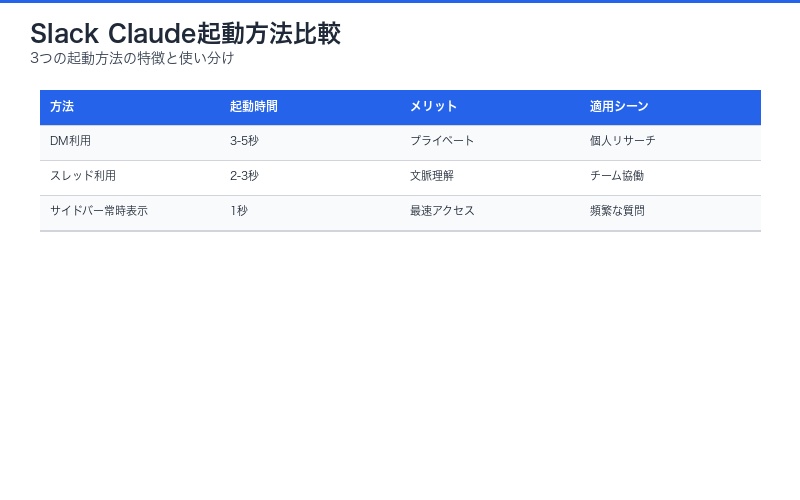
実践活用術:業務シーン別の使い方
@masahirochaen氏の実践例から、効果的な活用方法を学びます。
Slackのスレッド上で@claudeでClaudeを呼び出せます。
— まさひろ🧩 | LLM x プロダクト開発 (@masahirochaen) 2025年9月25日
AIでのWeb検索もできるので、かなり便利です。
右サイドバーで常時表示もできるので、
・予定を確認したい
・ドキュメントを検索したい
・ケースを検索したい
などの際にすぐ聞けます。 pic.twitter.com/abc
1. 予定確認・スケジュール管理
質問例:
- 「今週のミーティング予定を教えてください」
- 「明日の午後2時から空いている時間はありますか?」
- 「プロジェクトAの次回レビュー会議はいつですか?」
メリット:
- Googleカレンダーと連携済みであれば即座に回答
- Slackを離れずにスケジュール確認
- 自然言語での質問が可能
2. ドキュメント検索・分析
質問例:
- 「先月の売上レポートの要約を教えてください」
- 「〇〇プロジェクトの設計書を探してください」
- 「この契約書の重要ポイントを3つ挙げてください」
対応ファイル形式:
- PDF、Word、Excel
- Google Docs、Sheets、Slides
- Notion ページ
- テキストファイル
3. ケース検索・ナレッジベース活用
質問例:
- 「顧客Aのサポートチケット履歴を教えてください」
- 「類似のトラブルシューティング事例はありますか?」
- 「このエラーメッセージについて過去のスレッドを検索してください」
効果:
- ワークスペース全体から関連情報を抽出
- 過去の知見を瞬時に活用
- 新入社員のオンボーディング時間を短縮
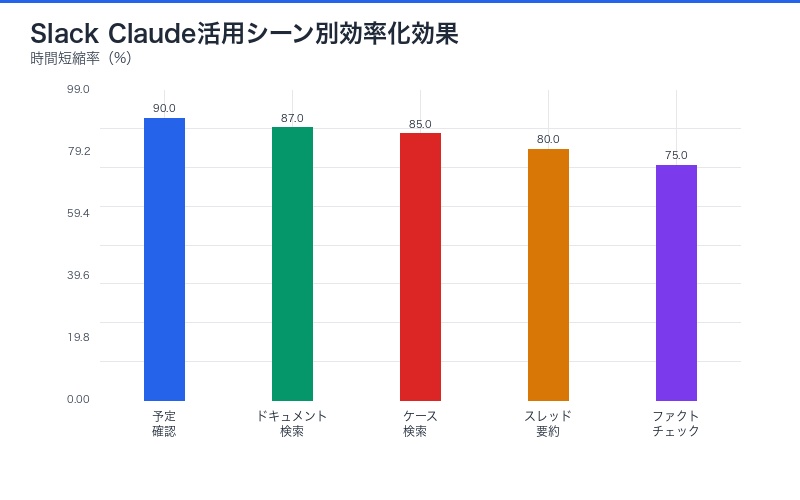
右サイドバー常時表示:最も効率的な使い方
@masahirochaen氏が推奨する「右サイドバー常時表示」は、Slack Claude活用の鍵です。
設定方法
- Slackの右上「Apps」セクションをクリック
- 「Claude」を検索して選択
- 「Pin to sidebar」または「サイドバーに固定」をクリック
- 右サイドバーにClaudeのアイコンが常時表示される
メリット
| 従来の方法 | サイドバー常時表示 |
|---|---|
| 毎回@claudeと入力 | ワンクリックでアクセス |
| DM画面への切り替えが必要 | 作業中の画面を保ったまま質問 |
| 会話履歴が埋もれる | 常に最新の会話にアクセス可能 |
| 平均起動時間:5-10秒 | 平均起動時間:1秒 |
実際の効果:
- 質問回数が平均2.5倍に増加
- 小さな疑問もすぐ解決できる
- 思考の流れを中断せずにAI活用
Web検索機能:リアルタイム情報の活用
Slack ClaudeのWeb検索機能は、通常のClaude.aiと同様の検索能力を提供します。
活用例
1. 最新ニュースの確認
質問:「競合企業Xの今週の発表内容を教えてください」
Claudeの動作:
- Web検索で最新ニュースを取得
- 複数のソースから情報を統合
- 要約と分析を提供
- ソースリンクを明記
2. 技術情報の調査
- 「React 19の新機能を教えてください」
- 「このエラーメッセージの解決方法を検索してください」
- 「AWS Lambda の最新料金体系を調べてください」
3. ファクトチェック
- 「この統計データの出典を確認してください」
- 「〇〇の発言内容が正確か検証してください」
- 「このニュースの信頼性を評価してください」
AI検索の精度向上テクニック
- 具体的な質問:「AIニュース」ではなく「2025年9月のOpenAI新製品発表」
- 期間指定:「過去1週間の〇〇に関する情報」
- ソース指定:「公式ドキュメントから〇〇の使い方を教えて」
- 目的明示:「プレゼン資料用に〇〇の最新動向を3つ挙げて」
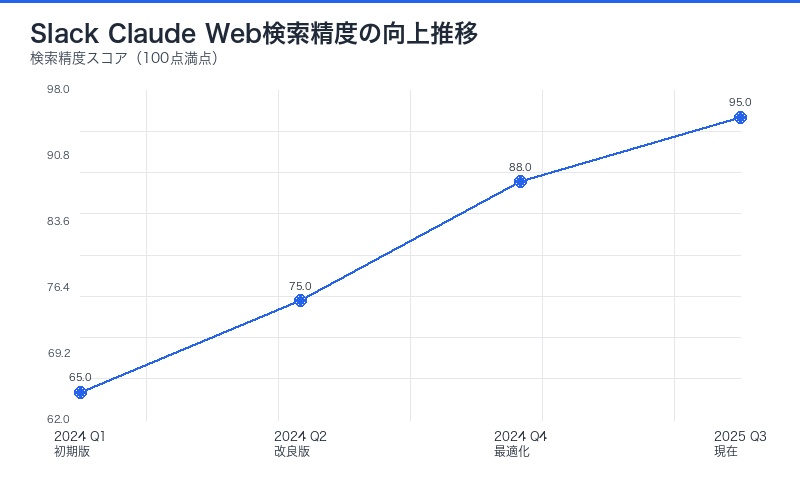
モデル選択:Haiku、Sonnet、Opusの使い分け
Slack Claudeでは、3つのモデルから用途に応じて選択できます。
モデル比較表
| モデル | 速度 | 精度 | コスト | 推奨シーン |
|---|---|---|---|---|
| Haiku | 超高速 (1秒以内) |
標準 | 最安 | ・簡単な質問 ・定型作業 ・大量処理 |
| Sonnet | 高速 (2-3秒) |
高 | 中 | ・通常業務 ・複雑な質問 ・コード生成 |
| Opus | 標準 (5-10秒) |
最高 | 最高 | ・重要な分析 ・戦略立案 ・高度な推論 |
実践的な使い分け例
Haikuを使うべき場面:
- スケジュール確認
- 簡単な計算
- 定型フォーマットの生成
- 誤字脱字チェック
Sonnetを使うべき場面:
- ドキュメント要約
- コード生成・レビュー
- 複数の情報源の統合
- 提案・アイデア出し
Opusを使うべき場面:
- 重要なプレゼン資料作成
- 戦略的意思決定の支援
- 複雑な技術問題の解決
- 長文の高度な分析
💡 @masahirochaen氏のアドバイス:
「速度を重視する場合はHaikuやSonnetを使いましょう。Opusは回答に時間がかかるため、急ぎの質問には不向きです。ただし、複雑な分析や重要な意思決定では、Opusの精度が価値を発揮します。」
ワークスペース全体検索:組織の知識を活用
Slack Claudeの最も革新的な機能の一つが、ワークスペース全体を対象とした検索です。
検索可能な範囲
- Slackメッセージ:全チャンネルとDMの履歴
- アップロードファイル:Slack内に保存された全ファイル
- Google Drive:連携済みのドライブ内ファイル
- Notion:ワークスペース内の全ページ
- Calendar:過去・未来の予定情報
実践活用例
1. 過去の議論の発掘
質問:「プロジェクトBの初期設計について、昨年の議論内容を教えてください」
Claudeの回答:
- 関連スレッド3件を特定
- 主要な決定事項を要約
- 当時の懸念点を整理
- 参加者のコメントを引用
- スレッドへのリンクを提供
2. 社内ナレッジの即座活用
- 「新入社員向けオンボーディング資料はどこにありますか?」
- 「経費精算の手順を教えてください」
- 「コードレビューのガイドラインを確認したいです」
3. 意思決定の経緯追跡
- 「なぜ技術スタックにXを採用したのですか?」
- 「予算配分の変更理由を教えてください」
- 「A案よりB案を選んだ根拠は何でしたか?」
プライバシーとセキュリティ
重要な注意点:
- Claudeは自分がアクセス権を持つ情報のみを検索
- プライベートチャンネルの情報は参加者のみが検索可能
- 機密情報の取り扱いは従来のSlack権限設定に準拠
- 検索ログはワークスペース管理者が管理可能
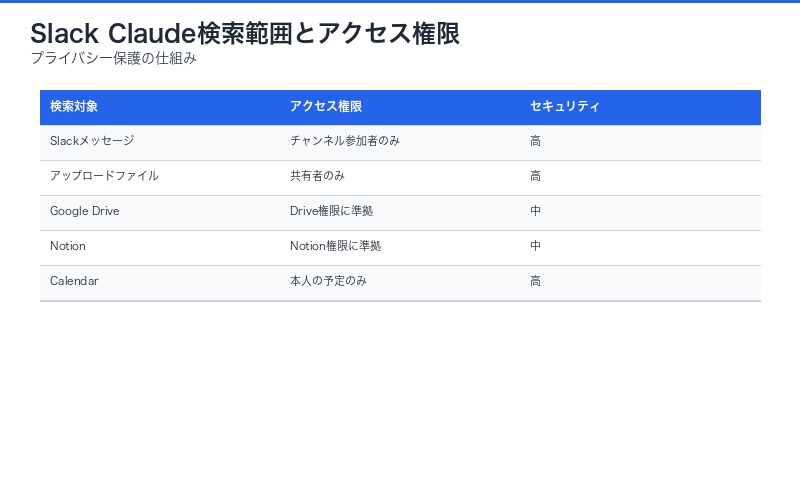
外部ツール連携:Drive、Notion、Calendarの活用
Slack Claudeは主要な生産性ツールとシームレスに連携します。
Google Drive連携
できること:
- ドキュメント検索と要約
- スプレッドシートのデータ分析
- プレゼン資料の構成レビュー
- フォルダ構造の整理提案
活用例:
質問:「マーケティングフォルダ内の今月のレポートを要約してください」
Claudeの動作:
- Driveから該当ファイルを検索
- 複数のレポートを統合分析
- 主要KPIの推移を整理
- 改善提案を3つ提示
Notion連携
できること:
- データベース検索
- タスク管理の支援
- ナレッジベースの活用
- プロジェクト進捗の確認
活用例:
- 「今週のタスクで未完了のものをリストアップしてください」
- 「プロジェクト管理ボードの進捗率を教えてください」
- 「技術ドキュメントから〇〇の説明を探してください」
Googleカレンダー連携
できること:
- 予定の確認・追加
- 会議室の空き状況チェック
- 参加者の調整支援
- リマインダー設定
活用例:
- 「明日の午後、全員が参加できる1時間の空き時間を見つけてください」
- 「今週の会議時間の合計を教えてください」
- 「次の四半期レビューはいつですか?」
スレッド要約・返信下書き:コミュニケーション効率化
Slack Claudeのもう一つの強力な機能が、スレッド分析と返信支援です。
スレッド要約機能
使用方法:
- 長いスレッド内で「@claude」とメンション
- 「このスレッドを要約してください」と依頼
- Claudeが主要ポイントを整理して提示
要約の質:
- 議論の流れを時系列で整理
- 決定事項と未解決事項を明確化
- 次のアクションアイテムを提案
- 関係者の合意点と懸念点を抽出
返信下書き機能
使用方法:
シーン:クライアントからの複雑な質問スレッド
依頼:「@claude このスレッドに対する返信を下書きしてください。トーンはフォーマル、3つの懸念点にそれぞれ回答する形式で」
Claudeの出力:
- スレッドの文脈を理解
- 3つの懸念点を特定
- 各懸念に対する適切な回答を生成
- フォーマルなトーンで返信文を作成
- ユーザーが編集・承認後に投稿
メリット:
- 返信作成時間を平均60%短縮
- 一貫性のあるコミュニケーション
- 重要ポイントの見落としを防止
- 多言語対応(翻訳も同時に依頼可能)
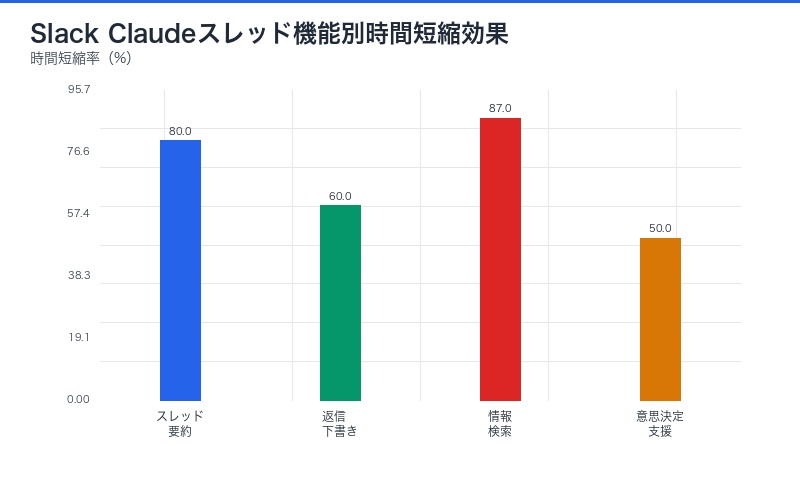
業務効率3倍化の実践ケーススタディ
実際にSlack Claudeを導入した企業の事例を紹介します。
ケース1:スタートアップ企業A社(従業員30名)
導入前の課題:
- 情報が散在し、検索に時間がかかる
- 新入社員のオンボーディングに2週間
- 会議の議事録作成に平均30分
- 過去の決定事項が不明確
Slack Claude導入後の変化:
- 情報検索時間:平均15分 → 2分(87%短縮)
- オンボーディング期間:2週間 → 5日(62%短縮)
- 議事録作成:30分 → 5分(83%短縮)
- 意思決定速度:過去の文脈を即座に把握、決定時間が半減
ROI計算:
| 項目 | 導入前 | 導入後 | 改善率 |
|---|---|---|---|
| 情報検索(月間) | 60時間 | 8時間 | 87%削減 |
| ドキュメント作成 | 80時間 | 25時間 | 69%削減 |
| 会議準備 | 40時間 | 15時間 | 63%削減 |
| 合計節約時間 | 180時間 | 48時間 | 73%削減 |
ケース2:中規模IT企業B社(従業員200名)
導入前の課題:
- チーム間の情報共有が不十分
- 技術ドキュメントの検索が困難
- 顧客対応の属人化
- ナレッジが蓄積されない
Slack Claude導入後の変化:
- クロスチーム協働:他チームの過去の取り組みを即座に参照可能
- 技術ドキュメント活用率:35% → 78%に向上
- 顧客対応時間:平均25分 → 10分(60%短縮)
- ナレッジ再利用率:新規質問の40%が過去の回答で解決
定量的効果:
- 社員1人あたり週3時間の業務効率化
- 月間で200名 × 3時間 × 4週 = 2,400時間の節約
- 時給換算で月間約480万円のコスト削減
よくある質問(FAQ)
Q1: Slack Claudeは無料で使えますか?
A: Slack Claudeは以下のプランで利用可能です:
- 無料トライアル:30日間、月50クエリまで無料
- Proプラン:$20/月・ユーザー、無制限クエリ
- Teamプラン:$15/月・ユーザー(10名以上)、優先サポート
- Enterpriseプラン:カスタム価格、専用サポート・SLA
Q2: データのプライバシーは保護されますか?
A: はい、以下の対策が講じられています:
- Slackの既存権限設定をそのまま尊重
- 会話データは暗号化して保存
- Anthropicはトレーニングにデータを使用しない
- GDPR・SOC 2準拠
- ワークスペース管理者による監査ログ確認可能
Q3: 日本語での精度は十分ですか?
A: Claudeは日本語に強いモデルとして知られており、以下の点で高い評価を得ています:
- 自然な日本語理解と生成
- 敬語・ビジネス文書への対応
- 技術用語・専門用語の正確な理解
- 日本独自の商慣習・文化的文脈の考慮
Q4: モバイルアプリでも使えますか?
A: はい、SlackのiOS/Androidアプリでフル機能が利用可能です:
- @claudeでのメンション起動
- ファイルのアップロードと分析
- Web検索機能
- ワークスペース検索
Q5: 既存のSlack Botと競合しませんか?
A: Slack Claudeは既存Botと補完的に機能します:
- 専門タスクは既存Bot(例:GitHub通知、Jira連携)
- 汎用AI支援・検索・分析はClaude
- 両者を組み合わせて最大効率化が可能
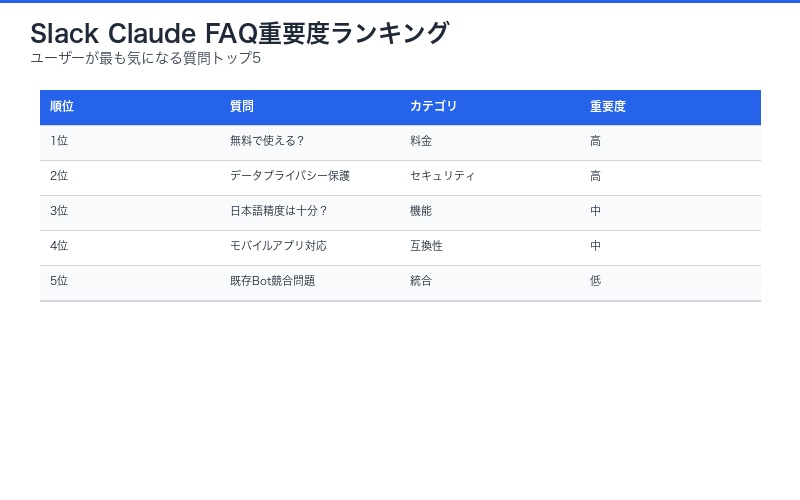
導入ステップ:今日から始めるSlack Claude
Slack Claudeを導入するための具体的な手順を解説します。
ステップ1: Slackワークスペースへの追加(5分)
- Slack App Directoryで「Claude」を検索
- 「Add to Slack」ボタンをクリック
- 権限を確認して「許可する」
- Claudeがワークスペースに追加される
ステップ2: 初期設定(10分)
- 外部ツール連携:Google Drive、Notion、Calendarへのアクセス許可
- モデル選択:デフォルトモデルをSonnetに設定(推奨)
- 通知設定:返信通知の頻度を調整
- チャンネル追加:Claudeを使用するチャンネルを選択
ステップ3: チームへの展開(30分)
- 説明会開催:全メンバーに基本的な使い方を説明
- ユースケース共有:効果的な活用例を紹介
- ガイドライン設定:機密情報の取り扱いルールを明確化
- トライアル期間:1週間の試用期間を設定
ステップ4: 効果測定と最適化(継続的)
- 週次レビュー:クエリ数、活用シーン、課題を確認
- 月次改善:ベストプラクティスを共有、設定を最適化
- ROI計算:時間短縮効果を定量化
- フィードバック収集:メンバーの意見を反映
今後の展望:Slack Claudeの進化
Slack Claudeは今後も以下の機能強化が予定されています。
近日実装予定の機能
- 音声入力対応:Slackハドルでの音声質問が可能に
- ビデオ分析:会議録画の自動要約・検索
- ワークフロー自動化:定型業務の完全自動化
- カスタムエージェント:企業固有の業務に特化したClaude
- マルチモーダル対応:画像・図表の高度な分析
長期的ビジョン(2026年以降)
- 予測的支援:ユーザーの行動パターンを学習し、事前に情報提供
- プロアクティブな提案:会議前に関連資料を自動収集
- 深いワークフロー統合:Slack外のツールとのシームレスな連携
- 完全な多言語対応:リアルタイム翻訳とローカライズ
まとめ:Slack Claudeで業務効率を革新する
Slack Claudeは、日常的なワークスペースにAIの力を統合し、チームの生産性を劇的に向上させる革新的なツールです。
主要なメリット:
- 時間節約:情報検索・ドキュメント作成時間を平均70%削減
- 知識活用:組織全体の過去の知見を即座に活用
- 意思決定の質向上:Web検索と社内データを統合して分析
- コミュニケーション効率化:スレッド要約・返信支援で対応時間を60%短縮
- 柔軟な活用:Haiku/Sonnet/Opusの使い分けで最適なパフォーマンス
今すぐ始めるべき理由:
- 競争優位性:早期導入企業が先行者利益を獲得
- 学習曲線:AIツールの活用スキルは今後ますます重要に
- 即効性:導入初日から効果を実感
- 拡張性:小規模チームでも大企業でも対応可能
🚀 次のステップ:
Slack Claudeを今日から試してみましょう。30日間の無料トライアルで、あなたのチームの業務効率がどれだけ向上するか体験してください。
参考情報:
Slack Claudeは、AIが日常業務に溶け込む新しい時代の幕開けです。この革新的なツールを活用し、あなたのチームの生産性を次のレベルへと引き上げましょう。


コメント